如何在Windows 10/11上將字幕添加到MP4、AVI、MKV視訊檔
在Windows 10/11上添加字幕:如何在Windows 10/11上加字幕到MP4、AVI、MKV等不同格式的影片中
Windows 10 and Windows 11原生支援包括SSA、ASS及SRT在內的各種字幕檔格式。這對於想通過Windows 10/11播放帶字幕的影片來學習外語、或想更好理解影片台詞的使用者來說無疑是件好事。但是有些時候,你播放MP4、AVI、MKV視頻時並不會顯示字幕。 所以在觀看影片之前,你需要做的第一件事就是給影片添加字幕。如果你正好需要嵌入外掛字幕,那麼這篇介紹如何在Windows 10/11加字幕到MKV、MP4、AVI等格式的影片/TV劇集,本篇教學文可以幫到你。
超簡單、好用的Windows 10/11影片加字幕軟體
借助Winxvideo AI,你可以輕鬆在Windows 11, 10、8.1、8、7系統上將SRT字幕添加到任意格式的電影或TV劇集,包括MKV、AVI、WMV等視訊檔。
第一部分: 字幕下載網址
除了用谷歌搜尋影片或者TV劇集的相關字幕,你還可以從一些熱門的字幕提供網站找到你想要的字幕。這裡列出了四個字幕下載網站,你可以從這些網站上下載到不同語言、格式的字幕檔案。
1. Moviesubtitles. org(字幕總數:110405;影片數量:17896;下載次數:29886554)
2. OpenSubtitles(目前可供下載的字幕數為4234199。另外,該網站還有其他功能,比如上傳,索取字幕等)
3. Download.hr/subtitles.html (只需輸入影片名稱,選擇語種就能搜尋字幕)
4. Subscene.com (可以分享與評價影片字幕)
如果你想自製影片時添加字幕,你可以使用Notepad等字幕編輯軟體製作srt字幕檔,然後使用影片加字幕軟體來添加字幕。
第二部分: 如何永久地向數字電影、電視劇和視訊添加字幕
想要把字幕添加到影片中,你首先需要一款像Winxvideo AI這樣的影片加字幕軟體。有了該軟體,你可以:
- 添加SRT字幕到MKV、MP4、AVI、WMV、MOV等格式的影片裡;
- 在不用轉換影片格式的情況下嵌入SRT字幕;
- 添加外掛字幕并把影片轉檔為其他格式;
- 在Windows 11, 10、8.1、8、7等系統上添加字幕。
另外,SRT(SubRip)是使用最多的字幕格式之一。許多影片播放軟體、一些硬體播放器、字幕編輯程式與YouTube都支援該格式。
分步指南:如何在Windows 10/11上把字幕添加到影片或視訊?
首先,在您的電腦上,下載并安裝Winxvideo AI,以Windows 10系統為例。
步驟1: 點擊「+影片」按鈕導入影片。
步驟2: 影片導入完成後,這款Windows 10影片加字幕軟體會彈出一個名為「輸出預設」的視窗。你可以選擇與原影片格式一致的檔案格式,或者選擇一個不同的格式。
步驟3:點擊「編輯」 -> 點擊「字幕」-> 確認「啟用字幕」 -> 勾選「外掛字幕」并點擊「添加」按鈕導入之前已經下載好的字幕檔。導入完成後,按下「確定」繼續。
步驟4:點擊「RUN」開始在Windows 10/11上添加字幕到影片。
完成後,你將得到一個自帶字幕的影片檔,然後使用Windows 10影片播放器就可以觀看影片了。
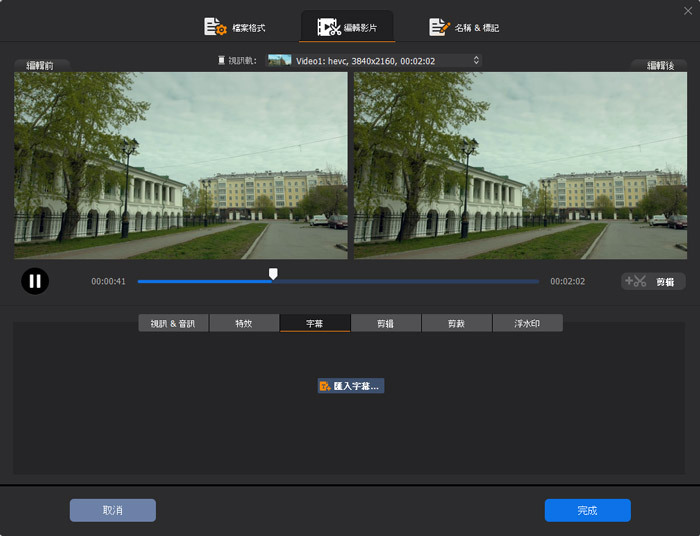
第三部分: 如何為DVD上的電影或電視劇添加字幕
當您在電影 DVD 或電視劇 DVD 中找不到所需的字幕時,您可以插入外部字幕。但是,如果沒有先進的軟件和設備,您就無法向現有 DVD 添加字幕。但好消息是您可以將 DVD 數字化並插入外部字幕軌道。為此,您可以使用WinX DVD Ripper Platinum。下載並安裝此工具後,您可以通過幾個簡單的步驟將字幕永久添加到 DVD 上的電影。
請不要使用 WinX DVD Ripper 來翻錄
僅適用於 Windows 和 Mac 的租賃 DVD。如果您是移動用戶,請點擊這裡。
步驟 1.將源 DVD 插入計算機的內部或外部 DVD 驅動器。
步驟2.啟動WinX DVD Ripper Platinum並單擊“ DVD光盤”按鈕導入剛剛插入的DVD。自製和商店購買的 DVD 均受支持,即使它們是使用區域代碼、CSS、UOP、Sony ARccOS 和其他復制保護方案進行編碼的。
步驟 3.在“輸出配置文件”面板上,指定要將 DVD 轉換為的格式。有超過 350 個配置文件可供選擇,包括 ISO 文件、DVD 文件夾、MP4、MPEG2、AVI 等。
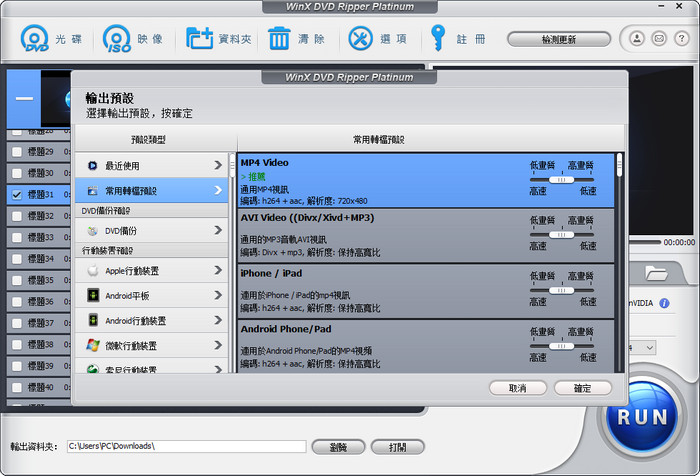
步驟4.點擊“編輯”->“字幕”->勾選“啟用字幕”複選框,然後勾選“額外”。然後,點擊“添加”選擇一個 srt 字幕文件並點擊“完成”。如您所見,它還允許您設置位置和語言。
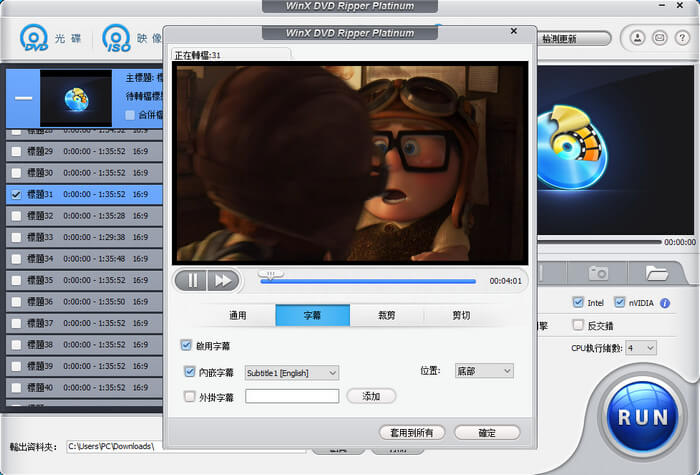
步驟5.如果您沒有什麼可設置的,只需點擊“ RUN ”即可。然後,WinX DVD Ripper Platinum 將開始翻錄 DVD,並很快導出帶有插入字幕的新文件。
第四部分: 常見問題解答
1. 如何使用VLC播放器為電影添加字幕
VLC 媒體播放器,無需進一步解釋,就很簡單了。它是一個功能豐富的工具包,可讓您免費播放視頻、轉換視頻、修復視頻字幕不同步問題以及向視頻添加軟字幕。軟字幕意味著您可以根據自己的需要打開和關閉它們。
如何達到這個目標?檢查如下:
步驟1:打開 VLC 並加載視頻或電影文件。
步驟2:在頂部菜單的“工具”選項下選擇“首選項”。
步驟3:界面左下角“顯示設置”下將“簡單”更改為“全部”>向下滾動到左側面板的“字幕/OSD”>移動到右側面板的“字幕”欄。

步驟4:點擊“使用字幕文件”區域下的“瀏覽”按鈕加載您的字幕文件。“自動檢測字幕文件”選項默認打開,可幫助您自動檢測和分析您的字幕文件。
提示:要自動為電影添加字幕,您需要確保電影文件和字幕文件保存在同一文件夾中並共享相同的名稱(格式擴展名除外)。
步驟5:完成後單擊“保存”按鈕。返回播放視頻,字幕應該顯示在上面。需要注意的一件事是,VLC 僅在當前播放時臨時向視頻插入字幕。要添加永久字幕,請返回 WinX 工具。
2. 如何免費為在線電影添加字幕
在線視頻編輯器 Kapwing 為您提供了這樣的功能。我知道你不關心它的功能介紹。相反,我們關心的是步驟。
步驟1:打開Kapwing.com>向下滾動到該網頁的第二個屏幕並找到“字幕”>單擊“轉到字幕”。
步驟 2:單擊“上傳”從本地計算機上傳視頻文件,如果視頻是在線的,則粘貼 URL。
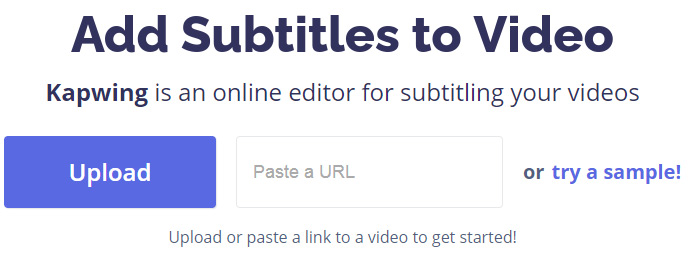
步驟3:點擊“上傳.SRT”上傳您從字幕網站下載的字幕文件,這樣您就不必自己在每一幀上手動輸入字幕。或者如果您想添加 DIY 字幕,請直接在視頻圖像上鍵入文字。
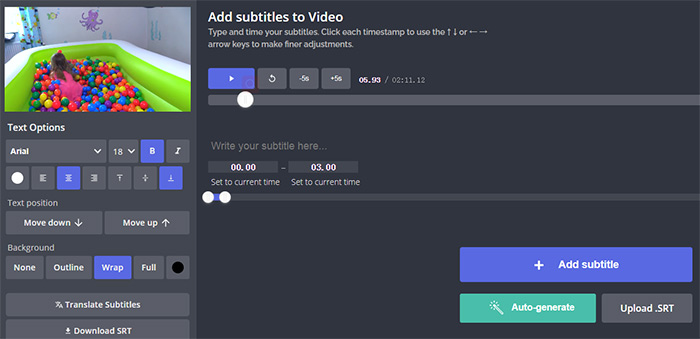
點擊“添加字幕”>在彈出框中輸入字幕>設置開始時間和結束時間。您還可以調整文本大小、粗體或正常、字體、位置和背景。如果您輸入的文字是外語,您可以點擊“翻譯字幕”進行翻譯。
步驟 4:如果您想保存單獨的字幕文件,請單擊“下載 SRT”。如果沒有,請點擊“完成”按鈕以完成。
3. 如何自己製作電影字幕?
如果您無法在線找到電影的字幕,或者想要為自製視頻添加字幕,您可以使用字幕編輯器、字幕創建網站、文本編輯器或電影編輯器來創建字幕。在這裡,我們將向您展示如何使用文本編輯器創建 srt 字幕文件。
Windows 和 Mac 都預裝了免費的文本編輯器,即 Windows 版記事本和 Mac 版 TextEdit。現在,讓我們打開計算機上的文本編輯器並學習如何為電影創建字幕。
步驟1.單擊“文件”->“另存為”,輸入電影名稱,然後將文件擴展名從.txt更改為.srt,例如“frozen.srt”。並且,您需要將英語字幕的編碼設置為“ANSI”,將非英語字幕的編碼設置為“UTF-8”。
第 2 步:寫下字幕。字幕文件應包含字幕編號、字幕持續時間和字幕文本。並且不要忘記在下一個標題的編號之前留下一個空行。
這是一個例子:
1
00:00:58,421 --> 00:01:01,511
- 安娜、艾爾莎。
- 很快就該睡覺了。
2
00:01:02,164 --> 00:01:04,954
公主被困
在雪妖精的邪惡咒語中。
















